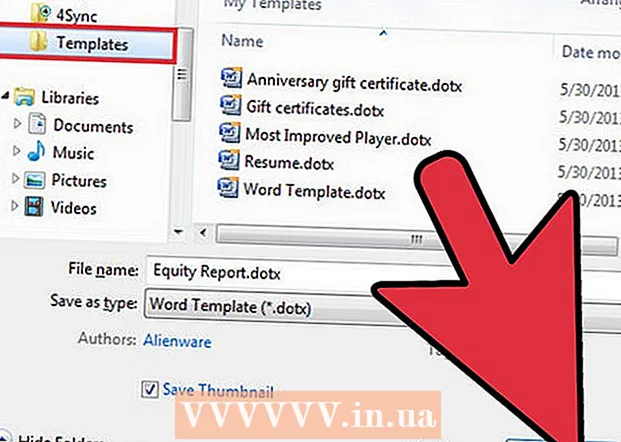Автор:
Roger Morrison
Жаратылган Күнү:
6 Сентябрь 2021
Жаңыртуу Күнү:
21 Июнь 2024

Мазмун
- Басуу
- 4-ыкманын 1-ыкмасы: Google Docs'то Google Docs ачуу
- 4-ыкманын 2-ыкмасы: Google Word'ту Microsoft Word программасында ачыңыз
- 4-ыкманын 3-ыкмасы: Microsoft Word файлдарын Google Docs программасында ачыңыз
- 4-ыкманын 4-ыкмасы: Google Docs программасында жаңы файл түзүңүз
- Сунуштар
Google Docs - тексттик документтерди жазууга жана түзөтүүгө жана аларды онлайн режиминде сактоого мүмкүндүк берген текст иштетүүчү программа. Акысыз Google каттоо эсеби менен, Google Docs аркылуу тексттик документтерди, атүгүл Microsoft Word программасында жазылган документтерди түзүп, түзөтө аласыз. Google Docs жана Microsoft Word программаларында Google Docs ачуу жана Google Docs программаларында Word Docs кантип ачуу керектигин билип алыңыз.
Басуу
4-ыкманын 1-ыкмасы: Google Docs'то Google Docs ачуу
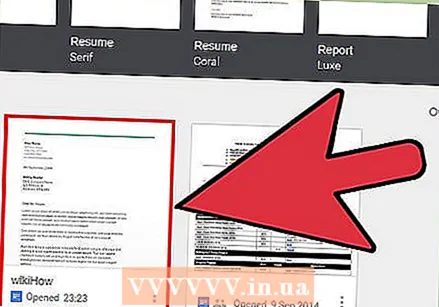 Ачкыңыз келген Google Документтерин табыңыз. Google Docs программасында түзүлгөн файлды окуу үчүн (".gdoc" кеңейтүүсү менен), аны Google Docs ичинде ачуу керек. Муну Google Docs сайты аркылуу же мобилдик тиркеме аркылуу жасай аласыз.
Ачкыңыз келген Google Документтерин табыңыз. Google Docs программасында түзүлгөн файлды окуу үчүн (".gdoc" кеңейтүүсү менен), аны Google Docs ичинде ачуу керек. Муну Google Docs сайты аркылуу же мобилдик тиркеме аркылуу жасай аласыз. - Эгерде файл электрондук почтага тиркелсе, тиркемени чыкылдатып, жумушчу столуна жайгаштырып, компьютериңизге жүктөп алыңыз.
- Эгерде сизге "(колдонуучу) кийинки документти түзөтүүгө чакырды" деген электрондук билдирүү келген болсо, файлды көрүү жана түзөтүү үчүн "Документтерде ачуу" баскычын чыкылдатыңыз.
 Эгер мобилдик шайман колдонуп жаткан болсоңуз, Google Docs колдонмосун жүктөп алыңыз. Эгер сизде iPhone же iPad болсо, аны App Store'дон орнотуңуз. Androidде аны Play Дүкөндөн орнотуп аласыз.
Эгер мобилдик шайман колдонуп жаткан болсоңуз, Google Docs колдонмосун жүктөп алыңыз. Эгер сизде iPhone же iPad болсо, аны App Store'дон орнотуңуз. Androidде аны Play Дүкөндөн орнотуп аласыз.  Google Docs файлын эки жолу чыкылдатыңыз. Файл эми Google Документтерде ачык.
Google Docs файлын эки жолу чыкылдатыңыз. Файл эми Google Документтерде ачык. - Эгер сиз компьютерден иштесеңиз, анда документ автоматтык түрдө стандарттуу веб-браузериңизде ачылат. Мобилдик түзмөгүңүздө, ал Google Docs колдонмосунда ачылышы керек.
- Эгер сиз Google каттоо эсебиңизге кирбесеңиз, анда Google Документтерден суранат.
4-ыкманын 2-ыкмасы: Google Word'ту Microsoft Word программасында ачыңыз
 Документиңизди ачыңыз Google Docs. Эгер сиз Google Документтердеги файлды түзөтсөңүз, бирок Word'до түзөтүүнү кааласаңыз, анда бул оңой. Google Docs файлын Word файлы (".docx") кылып жүктөп алышыңыз керек.
Документиңизди ачыңыз Google Docs. Эгер сиз Google Документтердеги файлды түзөтсөңүз, бирок Word'до түзөтүүнү кааласаңыз, анда бул оңой. Google Docs файлын Word файлы (".docx") кылып жүктөп алышыңыз керек. - Эгер сиз дагы эле кире элек болсоңуз, анда сизден суранат.
- Эгер Google Docs колдонмосун мобилдик түзмөгүңүздө колдонуп жатсаңыз, документти ошол жерден ачыңыз.
 "Файлды" чыкылдатып, "Жүктөп алуу ..." бөлүмүнө өтүңүз. Сактоонун бир катар ар кандай варианттарын көрө аласыз.
"Файлды" чыкылдатып, "Жүктөп алуу ..." бөлүмүнө өтүңүз. Сактоонун бир катар ар кандай варианттарын көрө аласыз. - Мобилдик түзмөгүңүздөгү Google Docs колдонмосунан чекиттери бар тилкени (⋮) таптап, "Бөлүшүү жана Экспорттоону" тандаңыз.
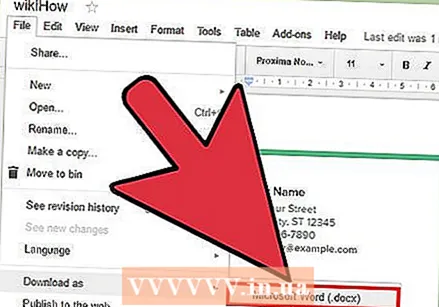 "Microsoft Word" тандаңыз. Суралганда, эстеп кала турган сактоочу жерди тандаңыз.
"Microsoft Word" тандаңыз. Суралганда, эстеп кала турган сактоочу жерди тандаңыз. - Мобилдик тиркемеде "Сөз катары сактоону" тандаңыз.
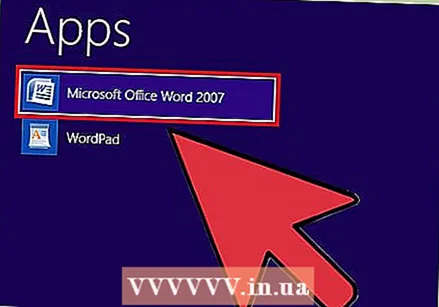 Microsoft Word ачуу. Word'ту компьютериңизде же мобилдик шайманыңызда колдонсоңуз болот.
Microsoft Word ачуу. Word'ту компьютериңизде же мобилдик шайманыңызда колдонсоңуз болот. - Эгерде сиз Word Online колдонуп жаткан болсоңуз, анда аны түзөтүүнү баштоодон мурун, OneDriveка документ жүктөп беришиңиз керек. Жүктөлө турган документти табуу үчүн http://www.onedrive.com сайтына кирип, "Жүктөө", андан кийин "Файлдар" баскычын чыкылдатыңыз.
 Пресс Ctrl+O (Windows) же And Буйрук+O (Mac), андан кийин ачкыңыз келген документти эки жолу чыкылдатыңыз. Google Docs'тон сакталган документ Word'то эми ачык.
Пресс Ctrl+O (Windows) же And Буйрук+O (Mac), андан кийин ачкыңыз келген документти эки жолу чыкылдатыңыз. Google Docs'тон сакталган документ Word'то эми ачык. - Word Online'до, файлыңызды табуу үчүн "OneDrive'те ачуу" баскычын чыкылдатыңыз.
- Word мобилдик колдонмосунан папканын сүрөтчөсүн таптап, андан кийин файлды тандаңыз.
4-ыкманын 3-ыкмасы: Microsoft Word файлдарын Google Docs программасында ачыңыз
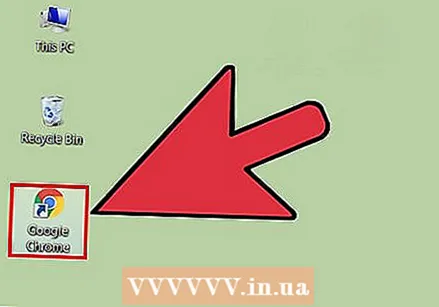 Google Chrome ачуу. Google Docs'то Word файлдарын ачкыңыз келсе, төмөнкү ыкманы колдонуңуз. Компьютериңизде Google Chrome веб браузери орнотулган болушу керек.
Google Chrome ачуу. Google Docs'то Word файлдарын ачкыңыз келсе, төмөнкү ыкманы колдонуңуз. Компьютериңизде Google Chrome веб браузери орнотулган болушу керек. - Эгер сиз Google Docs колдонмосун колдонсоңуз, анда Word файлдарын ачуу үчүн эч нерсе орнотуп же конфигурациялоонун кажети жок. Файлды Google Docs-та ачуу үчүн эки жолу таптаңыз.
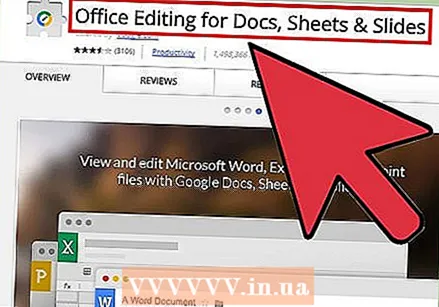 Веб баракчасына өтүңүз "Office редактору" бул Chrome кеңейтүүсү үчүн. Бул процедуранын иштеши үчүн бул Chrome кеңейтүүсү орнотулушу керек.
Веб баракчасына өтүңүз "Office редактору" бул Chrome кеңейтүүсү үчүн. Бул процедуранын иштеши үчүн бул Chrome кеңейтүүсү орнотулушу керек.  "Chrome үчүн жеткиликтүү" баскычын чыкылдатыңыз.
"Chrome үчүн жеткиликтүү" баскычын чыкылдатыңыз.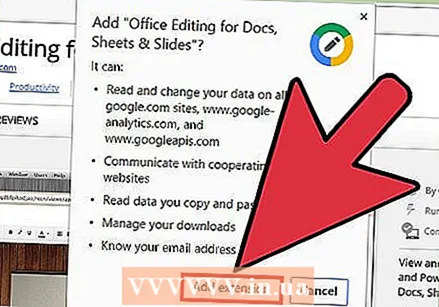 "Кеңейтүүнү кошуу" баскычын чыкылдатыңыз. Бул шилтемени чыкылдаткандан кийин, орнотуу иштери башталат. Орнотуу процесси аяктаганда, орнотуу экраны жок болот.
"Кеңейтүүнү кошуу" баскычын чыкылдатыңыз. Бул шилтемени чыкылдаткандан кийин, орнотуу иштери башталат. Орнотуу процесси аяктаганда, орнотуу экраны жок болот.  Google файлдарында ачуу үчүн Word файлын эки жолу чыкылдатыңыз. Документ электрондук почта билдирүүсүндө тиркеме катары жөнөтүлдүбү же Google Drive'да сакталдыбы, эми файлды баштапкы формасында ачып, сактай аласыз.
Google файлдарында ачуу үчүн Word файлын эки жолу чыкылдатыңыз. Документ электрондук почта билдирүүсүндө тиркеме катары жөнөтүлдүбү же Google Drive'да сакталдыбы, эми файлды баштапкы формасында ачып, сактай аласыз. - Эгер файл компьютериңизде болсо, алгач аны Google Drive'га жүктөп беришиңиз керек.
4-ыкманын 4-ыкмасы: Google Docs программасында жаңы файл түзүңүз
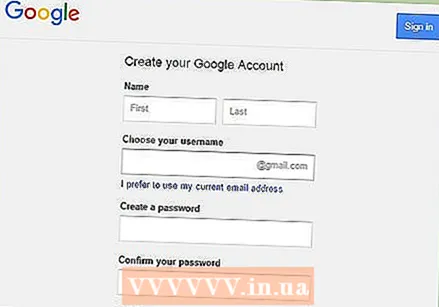 Google аккаунтуна катталуу. Google Docs колдонуу үчүн сизге Google каттоо эсеби керек. Эгер сизде жок болсо, алгач каттоодон өтүңүз.
Google аккаунтуна катталуу. Google Docs колдонуу үчүн сизге Google каттоо эсеби керек. Эгер сизде жок болсо, алгач каттоодон өтүңүз. - Эгер сиз мобилдик шайманды колдонуп жатсаңыз, анда Google Docs колдонмосун орнотушуңуз керек. iPhone жана iPad колдонуучулары аны App Store дүкөнүнөн жүктөп алса болот. Androidде аны Play Дүкөндөн жүктөп аласыз.
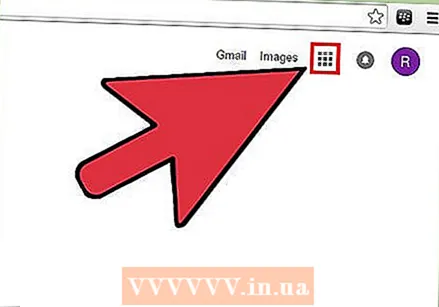 Экрандын оң жагында жайгашкан App менюсун (тогуз квадрат) чыкылдатыңыз Google.com, жана "Drive" тандаңыз. Эми сиз Google Drive'дасыз.
Экрандын оң жагында жайгашкан App менюсун (тогуз квадрат) чыкылдатыңыз Google.com, жана "Drive" тандаңыз. Эми сиз Google Drive'дасыз. - Мобилдик тиркемеде "+" белгисин таптап коюңуз.
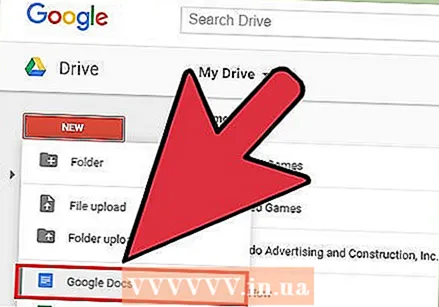 "Жаңы" баскычын чыкылдатып, "Google Docs" тандаңыз. Жаңы Google Docs файлы ачылат.
"Жаңы" баскычын чыкылдатып, "Google Docs" тандаңыз. Жаңы Google Docs файлы ачылат. - Мобилдик колдонуучулар анын ордуна "Жаңы документти" таптап коюңуз.
- Google Docs'тагы файлдар автоматтык түрдө сакталат, андыктан бүткөндөн кийин "Сактоо" баскычын чыкылдатуунун кажети жок.
Сунуштар
- Google Slides - Microsoft PowerPointтин акысыз альтернатива, ал эми Google Sheets - Microsoft Excelдин альтернатива. Бул программалар Google Docs сыяктуу эле колдонулат.
- Google Docs файлын компьютериңиздин изилдөөчүсүндө ачуу үчүн (Finder же Windows Explorer сыяктуу), файлды эки жолу чыкылдатыңыз. Google каттоо эсебиңизге кирүүңүздү суранган демейки браузериңиз пайда болот.
- Желедеги Google Docs файлынын атын өзгөртүү үчүн, "Untitled Document" аталышын чыкылдатып, аталышын киргизе баштаңыз. Мобилдик тиркемеде үч чекиттүү мамыча сүрөтчөсүн (⋮) таптап, андан кийин "Аты жок документти" таптап коюңуз.